Verizon Fiosの黄色い光:トラブルシュートする方法

目次
ルーターやエクステンダーには、状態に応じて異なる色を点滅させるLEDが搭載されています。
残念ながら、Verizon Fiosの機器が不規則に色を点滅させ、ほとんどの時間混乱しました。
しかし、それぞれの色の目的を知れば、光の意味を推し量るのは簡単なことでした。
白、青、緑、黄、赤は、VerizonデバイスのLEDが異なるステータスを示すために使用する色です。
各色は、異なる動作モードや故障などを示します。
Verizon Fiosルーターの黄色いランプが点灯している場合は、インターネットに接続されていないことを示します。
このような場合は、イーサネット接続やブロードバンドケーブルを確認してみるか、ルーターを再起動してみてください。
これらの解決策がうまくいかない場合は、Fiosのサポートに連絡して、接続を再確立してみてください。
Verizon Fiosエクステンダーの黄色の点灯はペアリングモードであることを示し、点滅するライトはエクステンダーからルーターまでの距離によって速度が変わるので、エクステンダーの正しい位置を確認することができます。
Fiosルーターの黄色いランプの点滅を修正する方法
ルーターが黄色く点滅しているときは、次の手順で対応できます:
関連項目: DIRECTVの天気予報チャンネルはどのチャンネルですか?ルータを再起動する

インターネット接続ができなくなったときに最初にすることは、ルーターの再起動やリブートを試すことです。
所定の手順でVerizonルータを再起動します:
- ルーターの電源を切り、バックアップバッテリーを搭載している場合は、バッテリーの取り外しと再接続を忘れないようにしてください。
- 30秒待って電源を入れ直し、ルーターが起動するのを待ちます(LEDが白色で点滅することで示されます)。
再起動することで、ほぼ8割の確率で接続の問題が解決します。
黄色のインターネットランプが白色の点灯に変わり、インターネットが復旧したことが確認できます。
ルーターがオーバーヒートしていないか確認する

ルーターが発熱している場合、インターネットの接続に顕著に現れます。
インターネットの中断、インターネット速度の低下などは、ルーターが過熱することによる影響の一部です。
ルーターの電源を切ることで、ルーターをクールダウンさせることができます。
バックアップ用のバッテリーやインバーターなどがある場合は、そちらからもルーターの接続を解除してください。
また、ルーターを十分な風量のある場所に移設することで、ルーターの再加熱を防ぐことができます。
イーサネットケーブルとブロードバンドケーブルのチェック
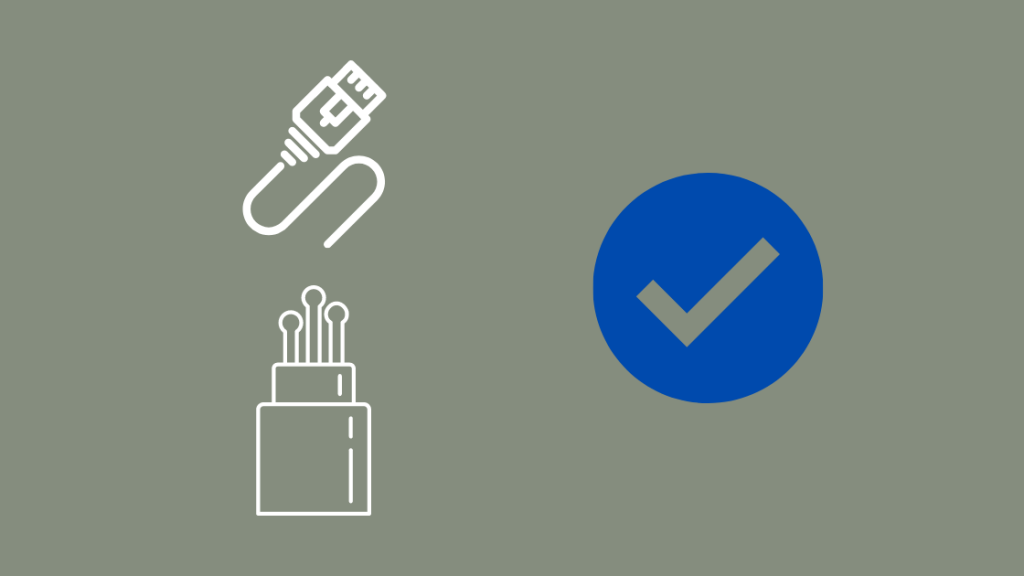
数ヶ月前の朝、突然、自宅のインターネットが繋がらなくなったことがありました。
ルーターを確認すると、ステータスランプが黄色に光っている。 ルーターを再起動したが、効果がない。
次のステップとして、ルーターの背面をチェックしたところ、動物(おそらくネズミ)がイーサネットケーブルとブロードバンドケーブルの両方にダメージを与えたことがわかりました。
技術者に来てもらい、ケーブルの交換を依頼した。 修理担当者がケーブルを交換すると、すぐに接続が再開された。
そこで、次のステップとして、ルーターに通っているケーブルに異常がないかどうかをチェックする必要があります。
インターネットに接続するためのイーサネットケーブルや光ファイバーケーブルは、通常、ルーターの背面にあります。
この2つのケーブルに異常がないか確認してください。 また、ケーブルは長時間の使用による磨耗の影響を受けることがあります。
ですから、数年でこのケーブルを交換することが推奨されるでしょう。
ケーブルの破損を確認しながら、ケーブルがルーターに緩く接続されていないか確認してください。
接続が緩んでいる場合は、ご自身で締め直すか、技術的な支援を要請してください。
Fiosエクステンダーの黄色いランプの直し方
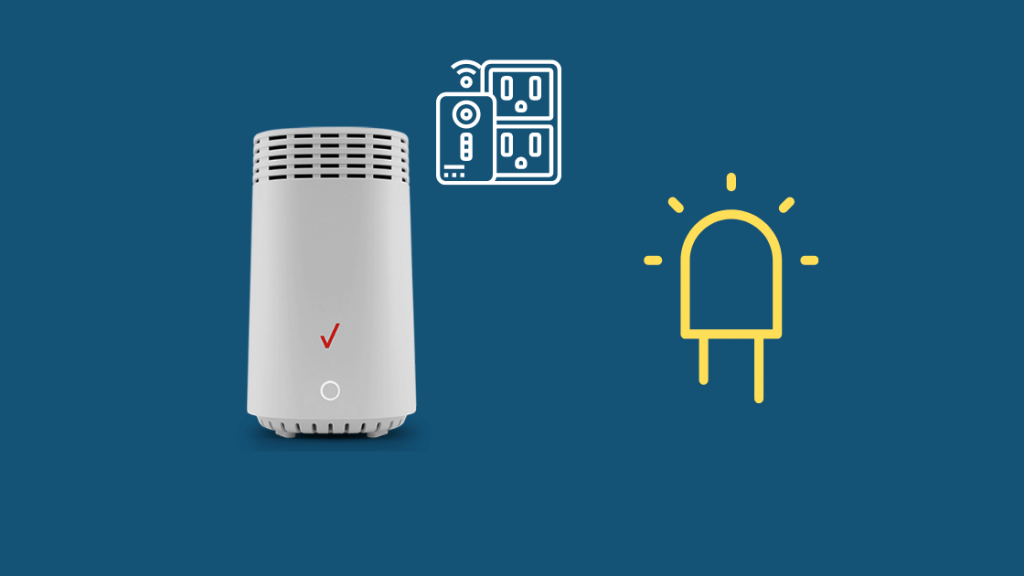
ソリッドイエローライト
ワイヤレスモードでは、エクステンダーが黄色に点灯し、Fiosルーターとのペアリングの準備ができたことを示します。
接続処理を続けるには、ルーターとエクステンダーの両方のフロントボタンを5秒以上長押ししてください。
接続が開始される間、両機器のライトが青く点滅しはじめます。
黄色いランプの点滅
黄色の点滅は、ルーターとエクステンダーの距離を示し、点滅が早い場合は、ルーターに近づきすぎていることを示します。
関連項目: サムスン電子のテレビは再起動し続けるのか?点滅が遅くなる場合は、エクステンダーがルーターから離れすぎていることを意味します。
エクステンダーとルーターの最適な距離を見つけることで、黄色の点滅が消えます。
G3100ルーターのイエローランプを修正する

G3100ルーターの黄色いランプは、インターネット接続が切れていることを示します。
これは、サービスプロバイダーの問題、悪天候、あるいはネズミが電線をかじったなど、さまざまな理由が考えられます。
なぜこのようなことが起こるのか、その可能性はかなり高いので、修正方法もかなり多く、そのほとんどは非常に簡単なものです。
まず、ルーターを再起動してみてください。 それでもダメな場合は、リセットボタンを押しながらルーターをリセットし、再度設定してください。
このすべてがうまくいかない場合、プロバイダーの問題かハードウェアの問題の可能性があります。
一番良い方法は、Fiosのサポートに連絡して、状況を説明することでしょう。
Fiosサポートへのお問い合わせ
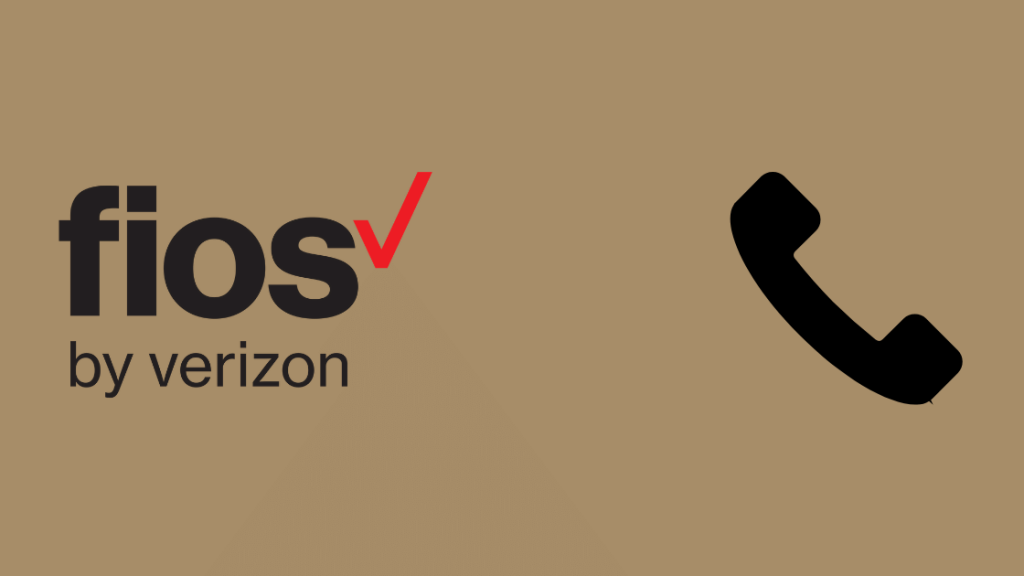
上記の手順で解決しない場合は、インターネットサービスプロバイダに問い合わせる必要があります。
時々、ISP側でメンテナンスが行われ、その間、インターネットが使えなくなることがある。
このような場合、通常、サービス提供者は事前にその旨をお知らせします。
そのため、メンテナンスの中断を通知されず、インターネットがダウンした場合は、ISPに問い合わせることができます。
残念ながら、このメンテナンス休暇を待っていただくしかありません。
注意してください: 上記のどの手順もうまくいかない場合は、Verizonルーターをリセットすることができます。 リセットすることで、インターネットの問題の多くは解決します。
ルーター背面のリセットボタンを20秒間押し続けることで、ルーターをリセットすることができます。
再起動に数分かかります。
再起動が完了すると、インターネット接続が回復します。
工場出荷時リセットの準備をするときは、ルーターの再設定が簡単になるように、ログイン情報を持っていることを確認してください。
リセットは、さらにメリットがあります:
- お使いのデバイスの不要なキャッシュデータをすべて削除します。
- ハッカーやその他の悪意あるエージェントからの継続的な攻撃を阻止することができます。
ルーターをリセットした場合の唯一の欠点は、リセットすると工場出荷時の設定に戻ることです。
インターネットを取り戻すことは、戦いの一部でしかない
上記をすべて試してもうまくいかない場合は、ルーターの修理が必要と判断してください。
ルーターを一刻も早く復旧させるために、技術支援を要請してください。
イーサネットやブロードバンドケーブルは、ネズミや虫などの害がないように、保護シースで覆っておくと安心です。
ケーブルの安全性を損なわないように、定期的に点検を行う。
あなたも読書を楽しみませんか?
- Verizon Router Red Globe: What it Means and How To Fix It?
- Fiosの機器返却:あなたが知るべきすべてのこと
- Fios Wi-Fi Not Working: How To Fix In Seconds(数秒で解決する方法
- 接続が切れない屋外用メッシュWi-Fiルーター ベスト
よくある質問
ルーターをリセットすると、インターネットが使えなくなる?
リセットするとルーターが工場出荷時の状態に戻るので、パスワードの設定、認証情報の入力、インターネット設定など、さまざまなことを一からやり直す必要があります。
それ以外は、ルーターをリセットしても、インターネットに特に影響はありません。
古いルーターはいつ買い替えるべきですか?
ルーターは通常、インターネットの速度低下、突然の切断、様々な場所での電波強度の弱体化、最悪の場合、突然動かなくなるなど、動作に不具合が現れます。
これらが発生すると、ルーターの買い替え時期が来たことを意味します。
Verizonルーターのステータスランプは何色にすればいいのでしょうか?
Verizonルーターのステータスランプは、正常に動作している場合は白色に点灯しています。
青色点滅はルーターがペアリング準備中、青色点灯はペアリング成功の合図です。

